Klar sind Dinge wie ausreichend viel RAM-Speicher, die richtige Einstellung des Lightroom-Caches oder das vorab-Rendern der 1:1 Vorschauen wichtige Parameter, um die Leistung und damit die Geschwindigkeit zu erhöhen. Es gibt aber noch ein paar sehr einfache Tricks, die ganz ohne Fummeleien in den Einstellungen oder gar Hardware-Kosten funktionieren.
Adobe Lightroom neu starten
Es klingt sehr trivial, funktioniert aber bei längeren Session verblüffend oft. Gerade nach einer großen Anzahl von Bearbeitungen kann es sein, dass der Speicher vollgelaufen ist. Der Neustart räumt den Speicher wieder frei und Lightroom läuft wieder deutlich schneller.
Problem; Hochauflösende Displays
Ich sitze hier auch vor einem 27 Zoll EIZO FlexScan SX2762W und dieser hat eine Auflösung von 2560×1600 Pixeln und auch die neuen MacBooks mit Retina-Display habe eine solch hohe Auflösung. Adobe empfiehlt hier entweder das Programmfenster kleiner zu machen und nicht die ganze Bildschirmfläche zu nutzen oder die Ansicht auf 1:2 oder 1:3 umzuschalten.
Die Reihenfolge macht es schneller
Das ist überhaupt der Tipp schlechthin! Befolge bei der Bearbeitung diese Reihenfolge
Schritt 1: Bereichsreparatur:
Zuerst alle Bereiche reparieren, noch bevor du irgendeine andere Einstellung machst! Bitte beachte, dass dieses Werkzeug nicht für hunderte von Reparaturen gedacht ist, sondern für einige wenige Problembereiche.

Solltest du umfangreichere Reparaturen vornehmen müssen, ist Photoshop ein geeigneteres und schnellere Werkzeug.
Schritt 2: Objektivkorrektur:
Der zweite Schritt sollte immer die Objektivkorrektur sei. Auch die manuellen Korrektureinstellungen wie die Verzerrung oder vertikale Korrektur.
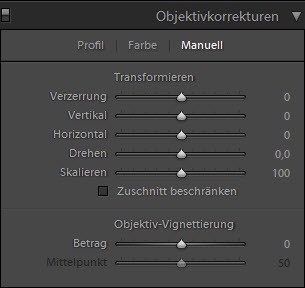
Schritt 3: Standardkorrekturen
Im Schritt 3 kommen die Standardeinstellungen wie Weißabgleich, Belichtung, Farbeinstellungen, also alles unter Grundeinstellungen, Gradationskurve, HSL-Mixer oder Teiltonung.

Wenn es sich nur um ein bisschen Belichtungskorrektur handelt, kann das aber auch der allererste Schritt sein.
Schritt 4: Lokale Korrekturen
Lokale Korrekturen mit dem Korrekturpinsel oder dem Verlaufsfilter erstellen. Auch hier wieder die gleiche Einschränkung wie bei Schritt 1: Auch diese Werkzeuge sind für einige wenige Problemstellen gedacht, nicht aber für umfangreiche Bildmanipulationen.
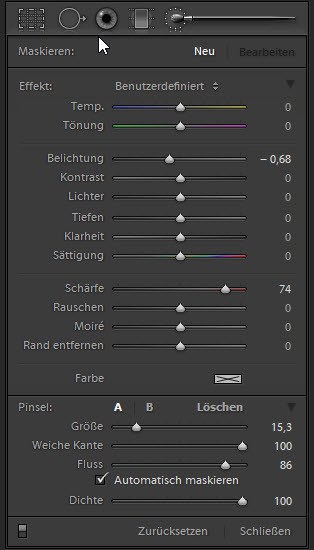
Schritt 5: Detailfunktionen
Der letzte Schritt sollte dem Schärfen und der Rauschreduzierung vorbehalten sein. Diese frisst am meisten Leistung, wenn man sie schon von Anfang an bei der Bearbeitung mitzieht.
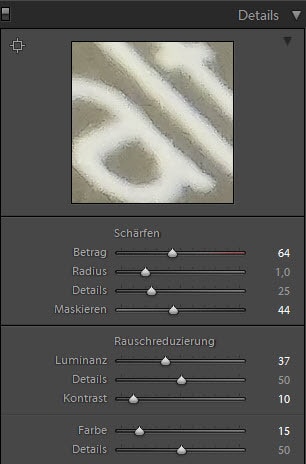
So wenig wie möglich korrigieren
Grundsätzlich sollte man natürlich nur die Korrekturen durchführen, die auch tatsächlich notwendig sind. Bei meiner Nikon AF-S NIKKOR 50 mm 1:1,8G Festbrennweite ist es schlicht nicht notwendig, eine Objektivkorrektur durchzuführen, da es keine nennenswerten Verzerrungen und Randabschattungen aufweist.
Oft dreht man auch an einem Regler und lässt ihn mit dieser Einstellung, obwohl es keine wirkliche Verbesserung gebracht hat. Diese Einstellung muss Lightroom aber bei jedem weiteren Schritt jedes mal wieder berechnen.
Die Reihenfolge oben bedeutet natürlich nicht, dass man jeden Schritt machen muss. Nur wenn man die Funktionen braucht, sollte man sie in dieser Reihenfolge einsetzen!
Weitere interessante Lightroom-Beiträge:
- Lightroom-Quickie: Die wohl wichtigste Einstellung in Lightroom erklärt
- Lightroom-Quickie: Schnelle Freisteller und weiße Hintergründe für Produktfotos
- Lightroom-Quickie: RGB-Kanäle verstehen und mit der Gradationskurve bearbeiten
- So entwickelst du natürlich wirkende HDR-Fotos mit Lightroom
- Lightroom-Quickie: Facebook Titelbilder mit Lightroom zuschneiden
- So machst du Lightroom schneller
- Lightroom-Quickie: Fotos in andere Ordner oder auf andere Festplatten verschieben








Hallo Markus,
vielen Dank für deine Tipps!
Obwohl Lightroom nach Zuschnitt, Objektivkorrektur und evtl. Upright deutlich an Speed verliert, nutze ich es meist zuerst. So weiß ich erst welche Bildbereiche ich nicht brauche, bzw. nicht mehr gebrauchen kann und so auch nicht weiter berarbeite bzw. wie intensiv ich es tue. Ich lese meist das Gegenteil aber trotzdem finde ich es in den meisten Fällen so herum besser…
In den neueren Beiträgen stellst du die Objektivkorrektur viel weiter ans Ende. Dann halte ich mich daran und nicht an diesen etwas älteren Beitrag!?
Auch meine Erfahrungen ändern sich und die lasse ich dann natürlich in meine Tutorials einfließen. Also: Objektivkorrektur, Schärfen, Rauschreduzierung zum Schluss!
Danke.
Ich kann „lichtbildwerkerin“ nur zustimmen, bei mir gehört die Objektivkorrektur mit zu den ersten Arbeitsschritten. Vielleicht schafft Adobe es ja mal, diesen Schritt weiter oben anzusiedeln. Ansonsten noch, danke für deine hilfreichenTtipps und Tricks.
Das macht mich jetzt doch neugierig. Ich glaube, ich kann mich daran erinnern, dass Du beim Kauf des Mac Mini fast ganz umgestiegen wärst. Immerhin hast Du zwischenzeitlich auch ein Macbook Pro (welches?wozu?) Und jetzt lese ich, dass Du zu 90% doch mit Windows arbeitest. Ich fände es sehr spannend, wenn Du Deinen Hard- und Softwarepark sowie Deine Vorlieben der jeweiligen Nutzung einmal vorstellen würdest. Vielleicht kann ich (auch andere Leser?) daraus etwas für die eigene Kaufentscheidung (Weihnachten naht!) lernen.
Dankle Ralph
Letztendlich war es die Einsicht, dass ein Mac Mini seine (zu erwartenden) Grenzen hat, ein iMac nichts ist, weil ich meine EIZO Profi-Displays weiterhin betreiben möchte und mehr (schnellen) Speicherplatz benötige und Mac Pros einfach unverschämt teuer und veraltet sind.
Zudem hat Windows 8 das Blatt für mich maßgeblich gewendet, weil Windows zum ersten mal ganz ohne Ruckler und Kunstpausen läuft. Wenn ich mehr Power brauche (und die benötige ich für Adobe Premiere CS6, After Effects oder meine Audio-Geschichten häufig), kann ich schnell und preisgünstig aufrüsten.
Ich werde mal meine weiteren Gedanke in einen Beitrag fassen. Gute Idee!
Hmmm, stehe vor der Frage, ob ich mir einen Mac Mini, iMac oder wieder einen Windowsrechner holen soll. Hintergrund ist, dass ich eine Nikon D800 habe und die Bearbeitung der Bilder unter Lightroom schon Zeit kostet. Bislang arbeite ich unter Windows 8 auf einem Notebook (Dell Studio XPS 1645) mit einem Monitor der sRGB und AdobeRGB zu 100 % darstellen kann. Kannst Du mit Blick auf Deine Erfahrungen aus 2 Welten eine Empfehlung aussprechen?
Danke Ralph
Ich hab hier einen Mac Mini mit 16GB RAM, habs vergleichsweise auf einem neuen MacBook Pro ausprobiert und arbeite zu 90% auf einem Windows 8 Rechner.
Mein Windows Rechner (mit 2 SSDs) und das MacBook Pro sind bei der Bearbeitung in etwa gleich schnell, wobei der Windowsrechner bei manchen Dinge wie Import und Export deutlich schneller (und deutlich günstiger) ist.
Du wirst mit einem Mac nicht schneller oder besser arbeiten, weil es ein Mac ist. Manchen beflügelt aber der Gedanke, mit einem (neuen) Mac zu arbeiten, weil es etwas exklusiveres zu sein scheint. Auch ich habe diese Erfahrung gemacht. Der nüchterne Vergleich zeigt auf beiden Seiten Vor- und Nachteile.
Herzlichen Danke für diesen Tipp! Der Gedanke (obwohl eigentlich logisch), Schärfe und NR zum Schluss zu machen ist mir nie gekommen. Aber verbessert die Arbeitsgeschwindigkeit erheblich! 🙂
macht es einen Unterschied, ob man mit Lightroom auf dem Mac oder dem Windows-Rechner arbeitet?
Nein, grundsätzlich nicht. Da man allerdings bei einem PC auf deutlich leistungsfähige Hardware zugreifen kann, bevorzuge ich einen Windows 8 Rechner mit mehreren SSDs
Ich habe mich auch schon gefragt, warum die Objektivkorrektur so weit unten im Menü angesiedelt ist. Gehört bei mir auch immer zu den ersten Schritten.
Das habe ich schon bei Scott Kelby gelesen und es funktioniert. Auch 4 Ram Arbeitspeicher sind einfach langsam bei großen Bilddateien.